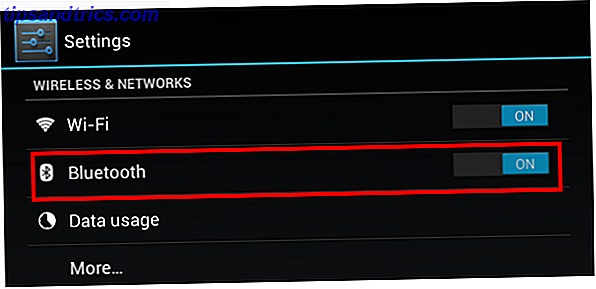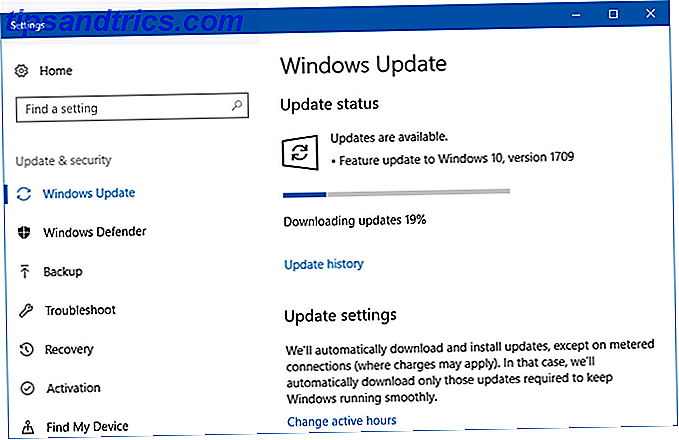Non esistono cose come "troppi suggerimenti su Gmail Novità di Good Old Gmail? 5 Funzionalità che dovresti controllare Novità di Good Old Gmail? 5 Funzionalità da tenere in conto Potresti aver perso alcune nuove funzionalità che Gmail ha gradualmente aggiunto nell'ultimo anno. Diamo un'occhiata a ciò che merita la nostra attenzione. Per saperne di più ", ecco qui quattro più veloci su come attivare l'interfaccia di risposta di Gmail al livello successivo per un'esperienza più fluida.
Quindi, @google, perché rendi così difficile cambiare la riga dell'oggetto su una risposta o inoltrare in gmail ???
-? ? ? ? sxip shirey (@sxipshirey), 26 agosto 2015
1) Modifica la riga dell'oggetto: la riga dell'oggetto non viene visualizzata nella finestra di dialogo Rispondi per impostazione predefinita. Per visualizzarlo, fai clic sulla piccola freccia a sinistra del campo A, quindi nel menu a discesa visualizzato, fai clic sul link Modifica oggetto .
2) Aggiungi campi Cc e Ccn: per impostazione predefinita, questi campi sono anche nascosti. Per rivelarli, fai clic sul campo A. Un'altra sezione si aprirà proprio sotto e contiene i collegamenti Cc e Ccn a destra. A sinistra troverai il campo Indirizzo da, che è utile se vuoi rispondere da un indirizzo preconfigurato diverso Come importare e gestire più account di posta elettronica in Gmail Come importare e gestire più account di posta elettronica in Gmail Non è raro avere diversi account di posta elettronica, ma controllare più account in posti diversi è noioso. Quindi, molte persone si rivolgono a un client di posta elettronica desktop come Thunderbird o Outlook per gestire tutti i loro ... Per saperne di più.
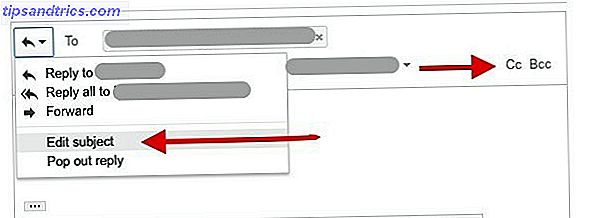
3) Rispondi a tutti per impostazione predefinita: se si dimentica spesso di Rispondere a tutti in thread di gruppo, è consigliabile prendere in considerazione l'opzione predefinita attivando l'impostazione in Impostazioni> Generale> Comportamento risposta predefinita . Questo sostituirà l'icona Rispondi nelle e-mail con l'icona Rispondi a tutti.
4) Invia e archivia automaticamente: se archivi regolarmente le email dopo che hai inviato le risposte, puoi risparmiare un sacco di tempo sprecato attivando il pulsante Invia e archivia.

Per fare ciò, navigare in Impostazioni> Generali> Invia e archivia e abilitare il pulsante Mostra "Invia e archivia" in opzione di risposta .
Questi suggerimenti possono sembrare semplici, ma sono inestimabili, specialmente se l'intera giornata ruota attorno alla posta in arrivo di Gmail. Come gestire il sovraccarico della posta in arrivo e le liste delle cose da fare nelle e-mail Come gestire il sovraccarico della posta in arrivo e le liste delle cose da fare nelle e-mail non solo comunicazione, ma in gran parte determina la tua lista di cose da fare. Parliamo dei migliori consigli per collegare la posta in arrivo alla nostra produttività con Andy Mitchell, il fondatore di ActiveInbox. Leggi di più .
Hai suggerimenti o trucchi per risposte più veloci in Gmail? Per favore, condividili con noi qui sotto!
Immagine di credito: Alexey Boldin / Shutterstock.com